LINE(ライン)の使い方 » 友だち追加 » LINE 友達追加のやり方
LINE 友達追加のやり方
LINEで友だちを追加する方法(LINE IDや電話番号、QRコードなど)を解説しています。
LINEでは様々な方法が用意されていますので条件などに応じてやりやすいやり方を選んでください。
LINEでは様々な方法が用意されていますので条件などに応じてやりやすいやり方を選んでください。
2015-03-10
2023-07-26
2023-07-26
関連
友達を削除するケース毎のおすすめ友だち追加方法
LINEの友だち追加方法はいろいろありますが、どれを使えばいいか迷うかもしれません。ケース毎にどれが良いか一覧でまとめました。
| ケース毎 | おすすめ方法 |
|---|---|
| 友だちと一緒にいる | QRコードを使って友だち追加する |
| 友だちと一緒にいない(年齢認証している) | LINE IDを使って友だち追加するもしくは電話番号を使って友だち追加する |
| 友だちと一緒にいない(年齢認証していない) | URLを使って友だち追加する |
| 友だちがLINE利用者でLINE上に共通の友だちがいる | トークの連絡先から友だち追加する |
| LINEをはじめたばかりで連絡先の友だちを一気に追加したい | 友だち自動追加を利用する |
基本はQRコード・年齢認証してなければURL
現在の友だち追加方法の主流は
追加したい友だちが近くにいない場合はURLをメールやSMSで送るのが定番となっています。
QRコードは友だちと一緒にいるとき限定な方法ですが、QRコードを読み取るだけなので簡単で人気です。
以前は「ふるふる」を使ってお互いのスマホを振りながら友達追加していましたが、現在ふるふる機能は終了しています。
困るのが追加したい相手と一緒にいない場合です。方法がいくつかありますが、自分や相手が年齢認証しているかどうかで使える機能が異なります。
年齢認証している場合は昔から親しまれているID検索や電話番号検索がありますが、年齢認証していない場合は
指定されたURLにアクセスするだけで簡単に友だち追加できますので、年齢認証していない人には大変便利です。
状況によってどの友だち追加方法良いかはお互い(追加する人、される人)の状況をふまえて、適切なものを選びましょう。
QRコード
です。QRコードを読み取ることにより友だち追加可能です。追加したい友だちが近くにいない場合はURLをメールやSMSで送るのが定番となっています。
QRコードは友だちと一緒にいるとき限定な方法ですが、QRコードを読み取るだけなので簡単で人気です。
以前は「ふるふる」を使ってお互いのスマホを振りながら友達追加していましたが、現在ふるふる機能は終了しています。
困るのが追加したい相手と一緒にいない場合です。方法がいくつかありますが、自分や相手が年齢認証しているかどうかで使える機能が異なります。
年齢認証している場合は昔から親しまれているID検索や電話番号検索がありますが、年齢認証していない場合は
URLから追加する方法
が人気です。指定されたURLにアクセスするだけで簡単に友だち追加できますので、年齢認証していない人には大変便利です。
状況によってどの友だち追加方法良いかはお互い(追加する人、される人)の状況をふまえて、適切なものを選びましょう。
QRコードを使って友だち追加する
QRコードを使ってLINEで友だちを追加します。
LINEではID検索や電話番号検索がありますが、ID検索の場合はあらかじめIDを作成しておく必要がありますし、ID検索も電話番号検索も年齢認証が必要です。
QRコードは表示されたQRコードを写真で撮影するだけで友だちに追加できますので、誰でもかんたんに利用できます。また、
作成したQRコードはメールなどで送ることもできますので、遠く離れた相手にもメールアドレスなどがわかっていればQRコードを送ったり、貰ったりして友だち追加ができます。
またQRコードはLINEIDと違って変更可能です。QRコードが晒されてしまった、変更したいというときはQRコードを更新しましょう。
LINEではID検索や電話番号検索がありますが、ID検索の場合はあらかじめIDを作成しておく必要がありますし、ID検索も電話番号検索も年齢認証が必要です。
QRコードは表示されたQRコードを写真で撮影するだけで友だちに追加できますので、誰でもかんたんに利用できます。また、
18歳未満や年齢確認で利用できないことはありません。
作成したQRコードはメールなどで送ることもできますので、遠く離れた相手にもメールアドレスなどがわかっていればQRコードを送ったり、貰ったりして友だち追加ができます。
またQRコードはLINEIDと違って変更可能です。QRコードが晒されてしまった、変更したいというときはQRコードを更新しましょう。
自分のQRコードを確認する
友だち追加ページへ移動する
友だち追加からQRコードへ移動する
QRコード
を押します。
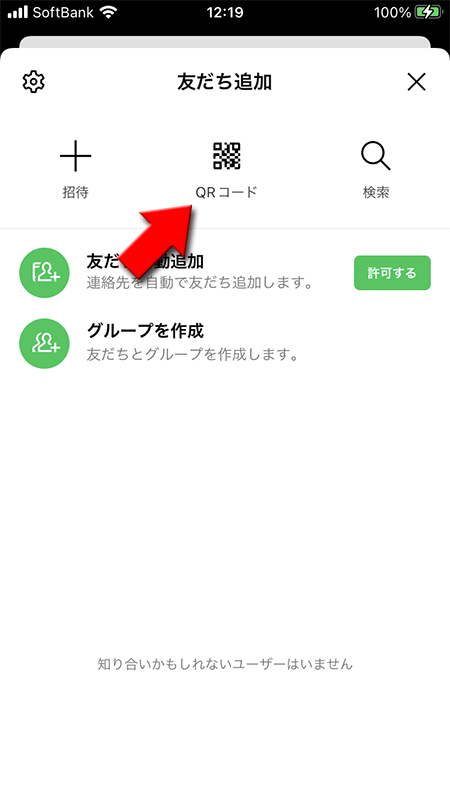
ホームから移動する
画面上部の検索欄の一番右側のマークを押してもQRコード画面に移動できます。
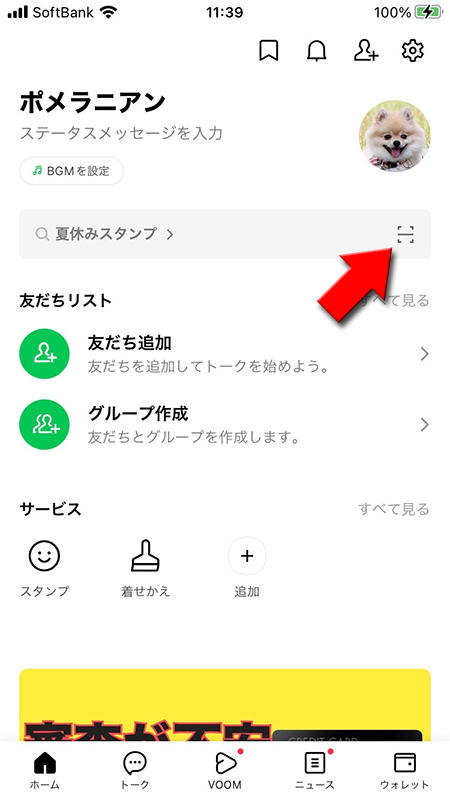
マイQRコードへ移動する
マイQRコード
を押してください。
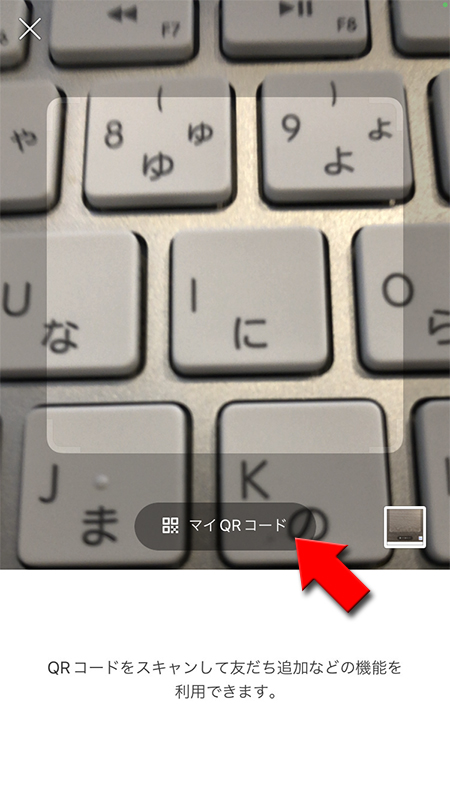
自分のQRコードを確認する
この画面に表示されるQRコードを友だちのLINEで読み取ってもらえば、その場で友だちに追加してもらうことができます。
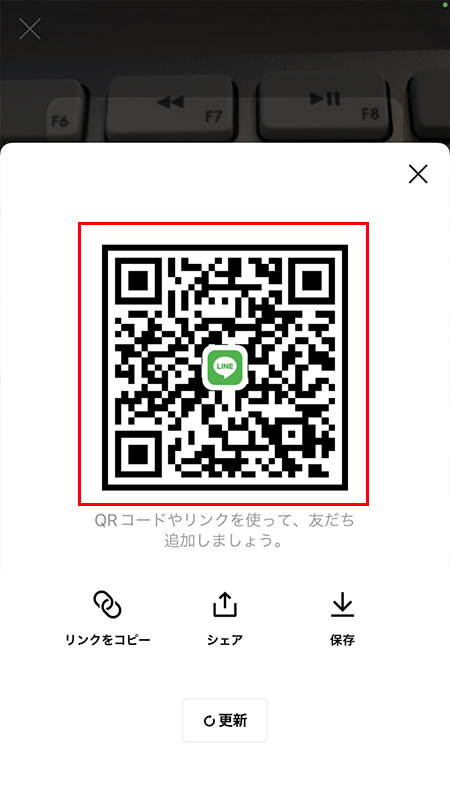
QRコードを更新する
QRコード表示画面に表示されている
QRコードが晒されてしまった時などは更新してください。以前つかっていたQRコードは全て無効になりますのでご注意ください。
(再読み込みマーク)
を押して、確認アラートのOK
を押すとQRコードが更新されます。QRコードが晒されてしまった時などは更新してください。以前つかっていたQRコードは全て無効になりますのでご注意ください。
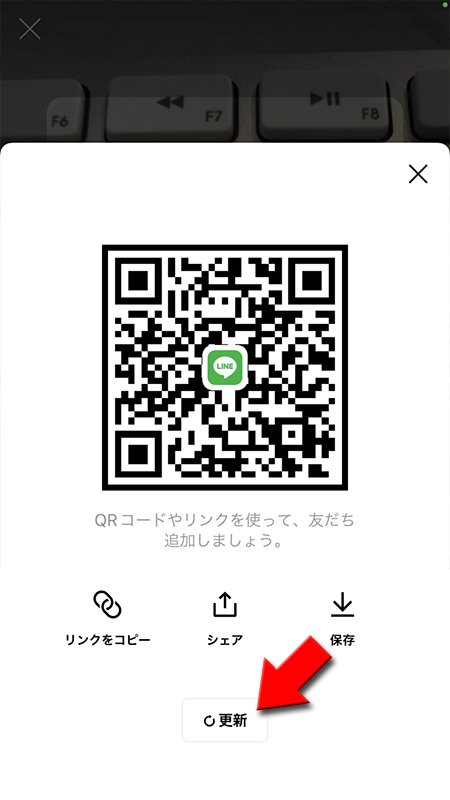
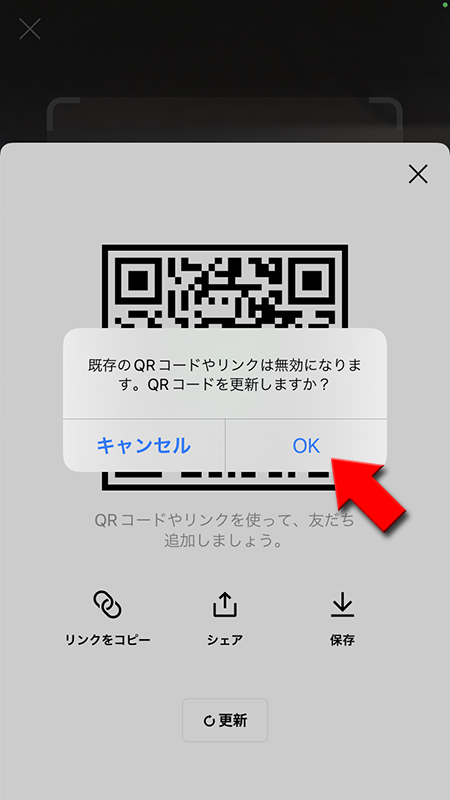
QRコードで友だち追加する
友だち追加ページへ移動する
友だち追加からQRコードへ移動する
QRコード
を押します。
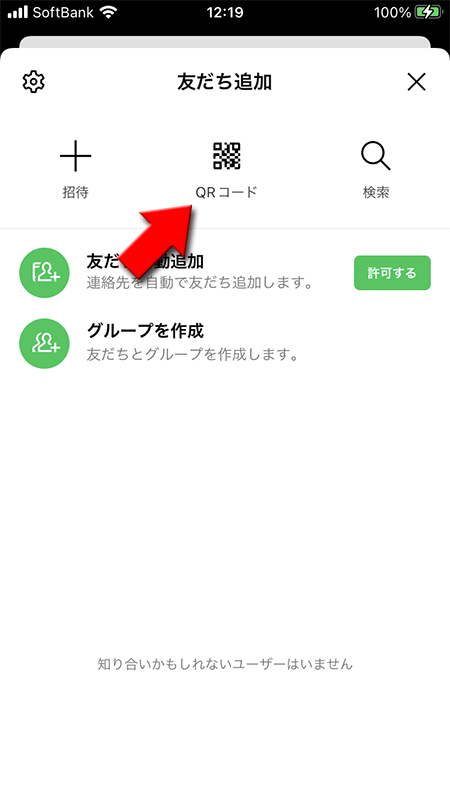
ホームから移動する
画面上部の検索欄の一番右側のマークを押してもQRコード画面に移動できます。
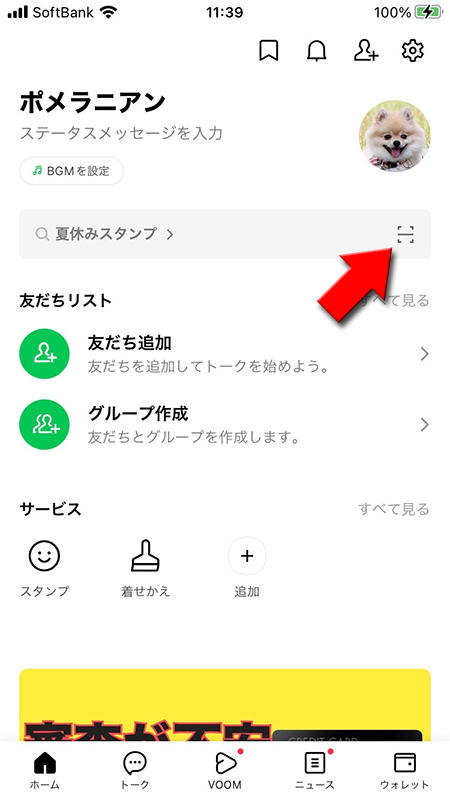
QRコードを読み込む
QRコードに画面を合わせてください。画面を合わせたら
自動的にQRコードを読み込みます
。
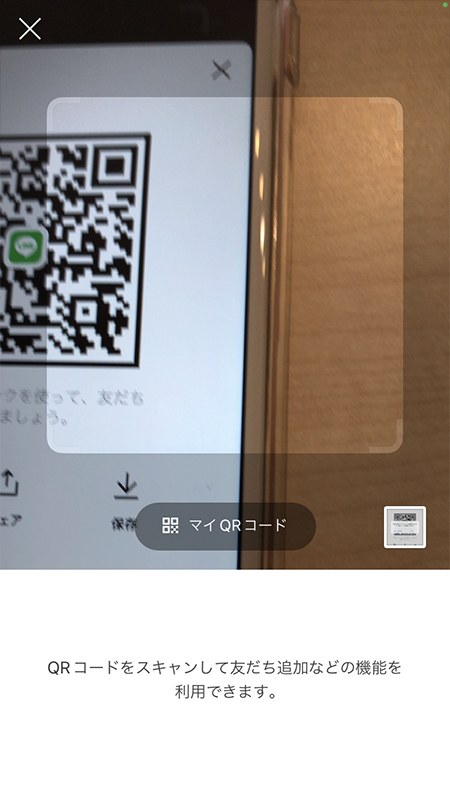
読み込まれた友だちを追加する
追加
を押して友だち追加してください。
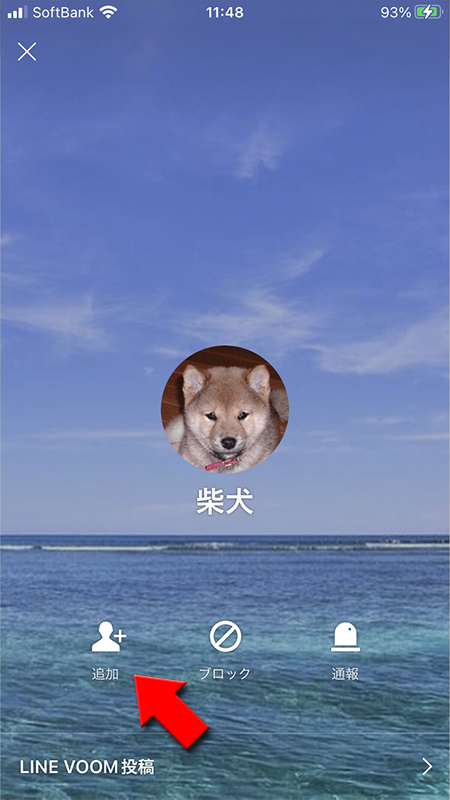
友だちを追加完了
QRコードでの友だち追加完了しました。
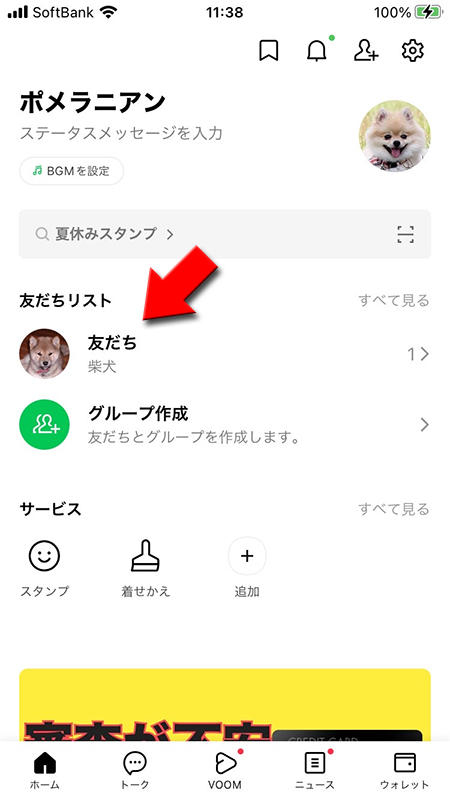
追加された友だちには通知が届く
QRコードでも追加された相手には
通知
が届きますが、トークで挨拶しておいた方がよいでしょう。
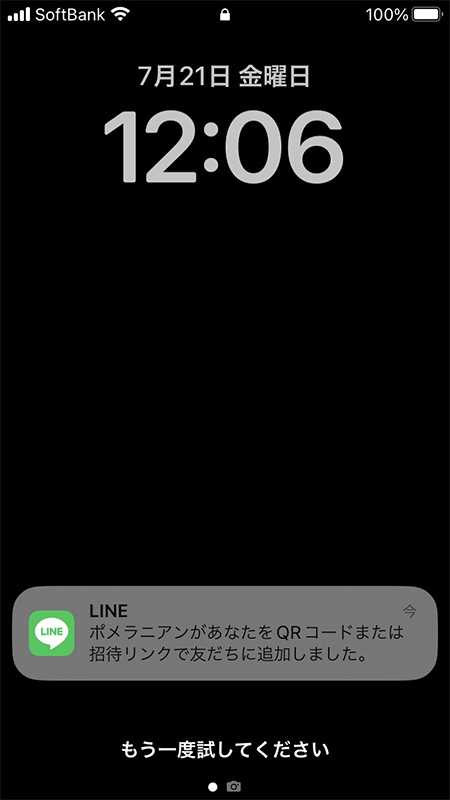
友だち追加はホームタブ画面にもお知らせが届く
ホーム画面の
(ベルマーク)
を押せば、友だち追加完了したお知らせが確認できます。
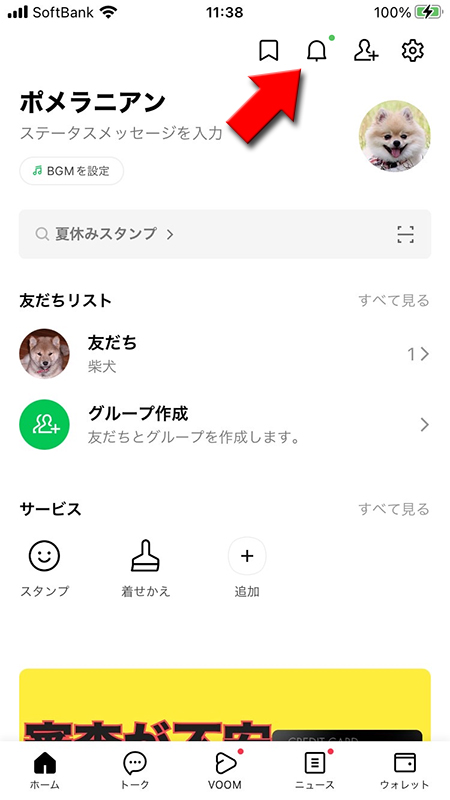
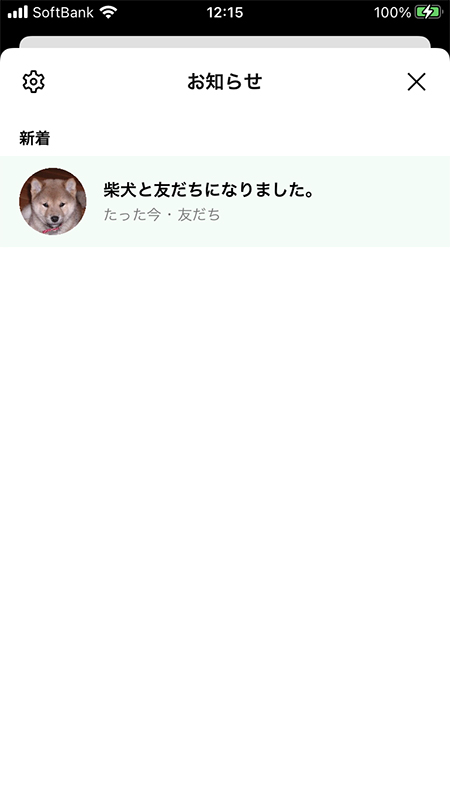
QRコードをメールで送る
QRコードは
例えば格安SIMやを使ってる人や18歳未満など年齢確認をできない人で遠くに住んでいる友だちを追加する場合はQRコードをメールで送れば友だち追加することができます。
年齢確認を必要としない友だち追加方法
です。QRコードはLINEアプリ内で表示するだけでなく、メールで友だちに送ることも可能です。例えば格安SIMやを使ってる人や18歳未満など年齢確認をできない人で遠くに住んでいる友だちを追加する場合はQRコードをメールで送れば友だち追加することができます。
LINE QRコード付きのメールを送信する
QRコード画面からシェアを選択
自分のQRコード確認ページから
シェア
を押してください。
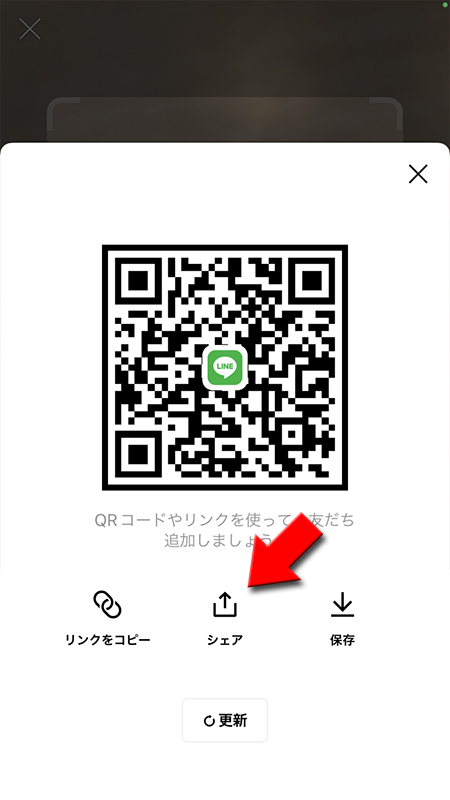
メールを選択して送信する
メール
を選択するとメール内に文章とQRコードが書かれていますので、そのままLINEに追加したい友だちのメールアドレスを入力して送信
してください。またQRコードは端末(画面キャプチャと同じ場所)に保存できますので、一度保存すればLINEアプリを経由しないでメールで送れます。QRコードはいつでも更新して新しくできますので、仮にQRコードが流出しても更新すれば安心です。
ちなみにメール本文に記載されているURLからも友だち追加可能です。
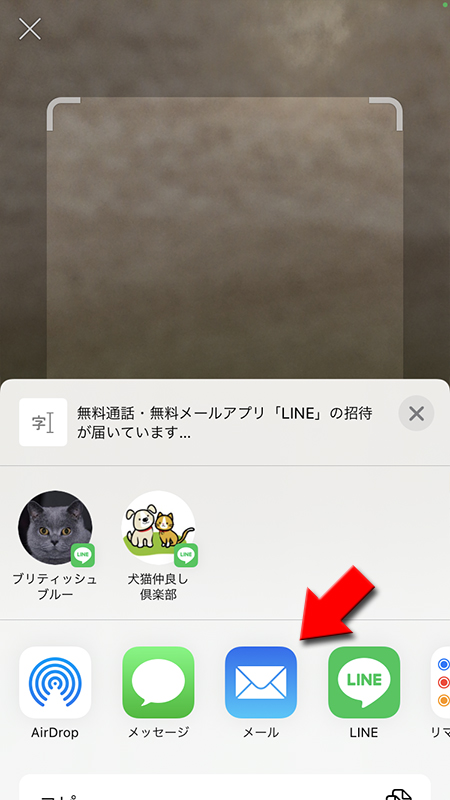
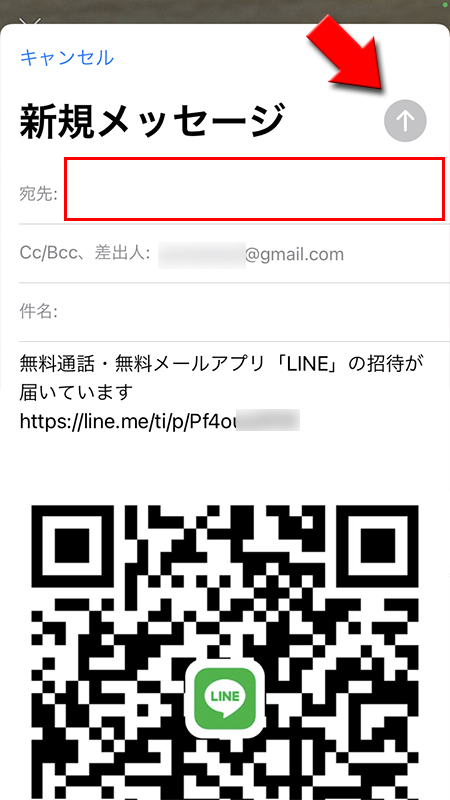
LINE QRコード付きQRコードのメールを受信して追加する
QRコードを端末に保存する
メールに添付されているQRコードを
長押し
して、画像を保存
を選択してください。端末にQRコードが保存されます。※
メール本文に記載されているURLからも友だち追加可能ですが、今回はQRコードの追加方法を解説します。
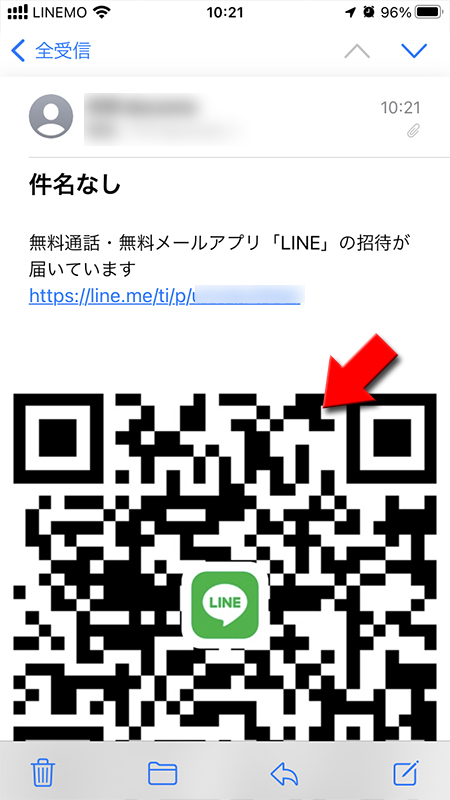
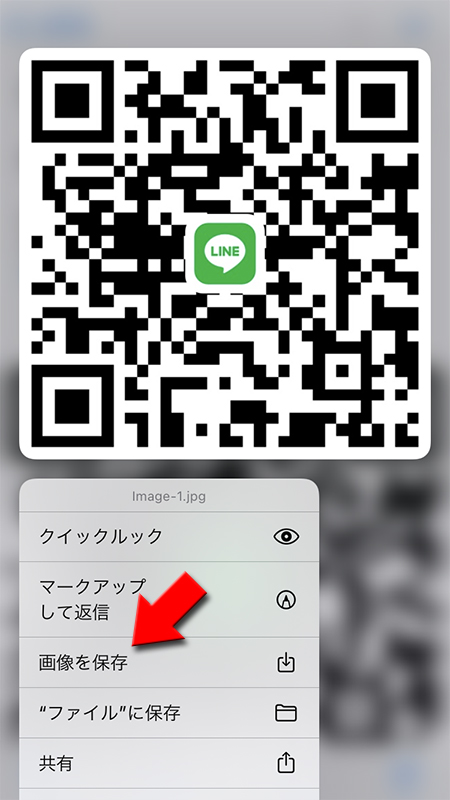
QRコードを読み込む
LINEアプリからQRコード機能を立ち上げして
端末のアルバムが選択されますので、さきほど保存した
右下の画像(各端末のアルバム)
を選択してください。端末のアルバムが選択されますので、さきほど保存した
QRコード
を選択してください。
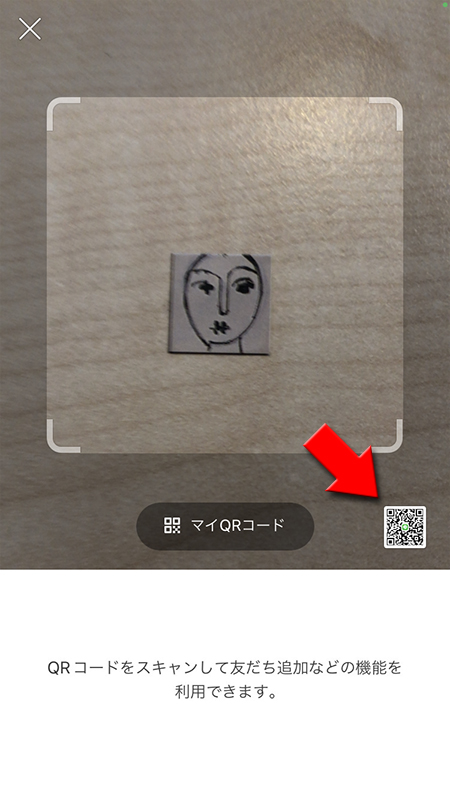
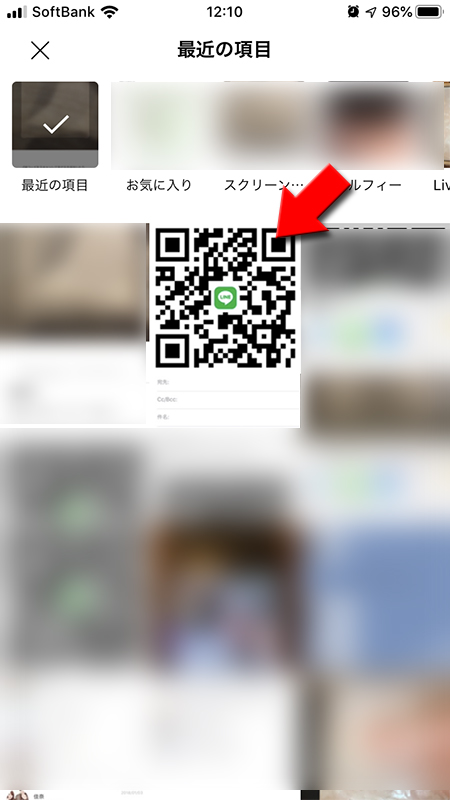
読み込まれた友だちを追加する
QRコードが読み込まれますので、
追加
を押して友だち追加してください。
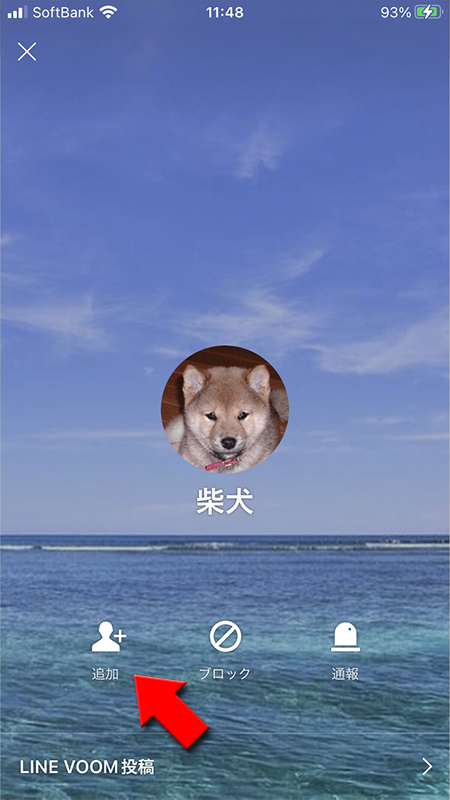
URL(招待リンク)を使って友だち追加する
QRコードをメールで送ろうとすると、QRコードの画像と一緒にURLも表示されます。このURLは LINE IDやQRコードと一緒であなた
このURL(招待リンク)にアクセスすれば友だち追加が可能となります。URLだけですのでメールだけでなくSMSやSNSなどで文字のやりとりができるツールを使って友だち追加ができます。
このURLはQRコード機能に付属しているものなので、QRコードを更新したらURLも新しくなり昔のURLは使えなくなります。URLなどが晒されてしまった場合などはQRコードを更新しましょう。
独自のアカウント追加URL
です。このURL(招待リンク)にアクセスすれば友だち追加が可能となります。URLだけですのでメールだけでなくSMSやSNSなどで文字のやりとりができるツールを使って友だち追加ができます。
このURLはQRコード機能に付属しているものなので、QRコードを更新したらURLも新しくなり昔のURLは使えなくなります。URLなどが晒されてしまった場合などはQRコードを更新しましょう。
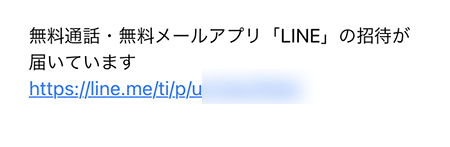
QRコード画面からその他アプリを選択
自分のQRコード確認ページから
リンクをコピー
を押してください。URLがコピーされます。
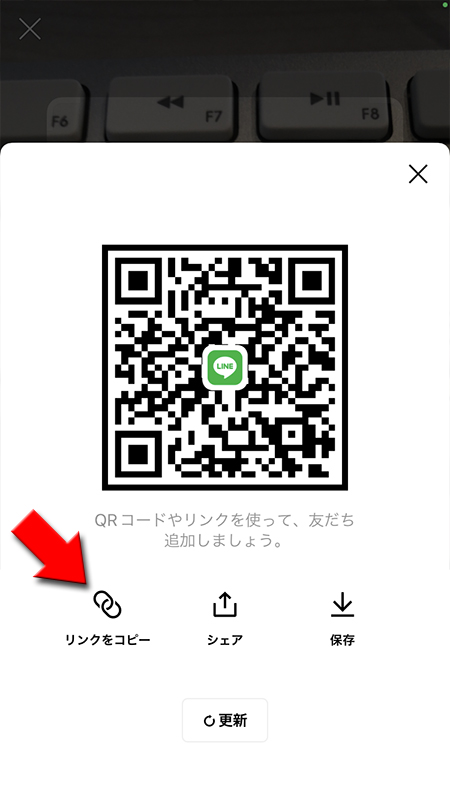
コピーしたURLを送る
コピーしたURLをペーストて、友だちにSMSやメールSNSを使ってURLを送信してください。URLにアクセスすればQRコード同様に追加できます。
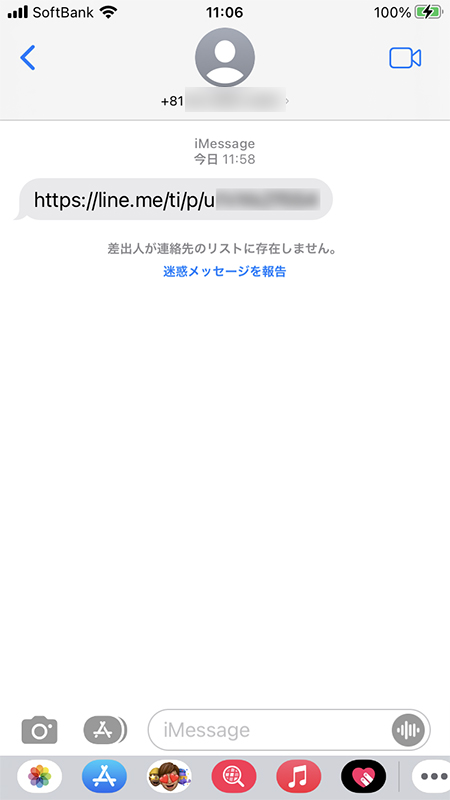
URLにアクセスする
URLにアクセスすると「LINEで開きますか?」と聞かれますので
QRコードを読み込んだ時と同様の処理がされます。
開く
を選択してください。QRコードを読み込んだ時と同様の処理がされます。
追加
を押して友だち追加してください。
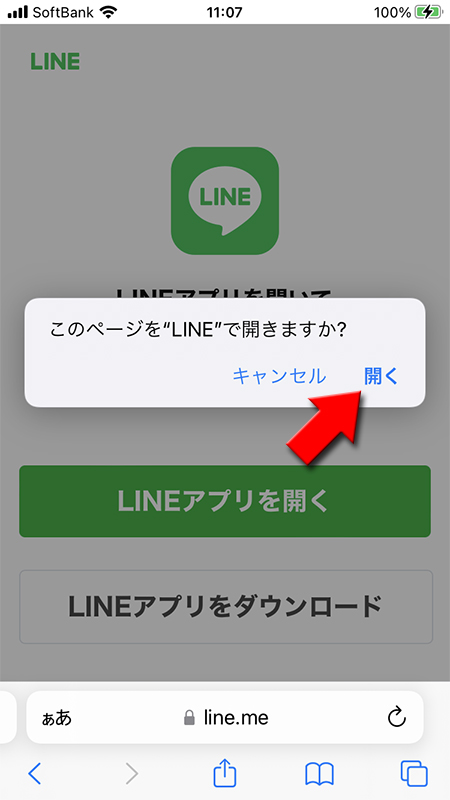
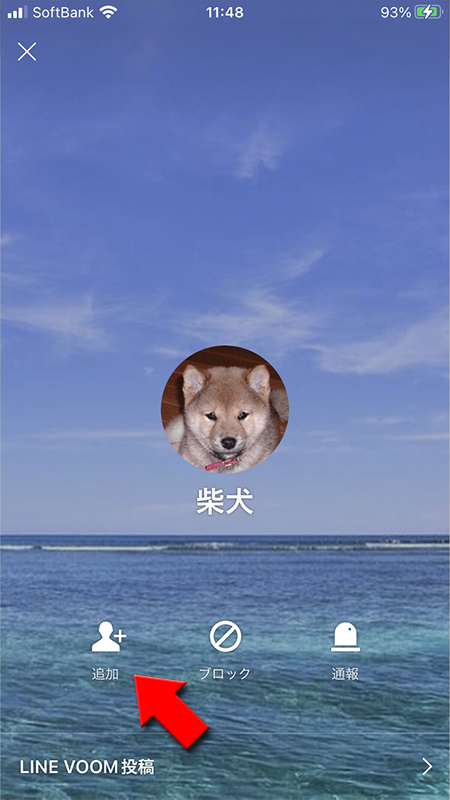
追加された友だちには通知が届く
URL(招待リンク)でも追加された相手には
通知
が届きますが、トークで挨拶しておいた方がよいでしょう。
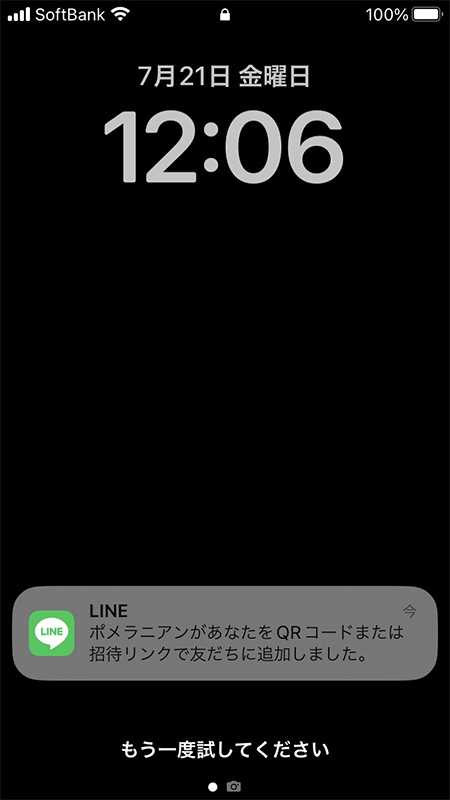
LINE IDを使って友だち追加する
LINE IDを使って友だち追加する方法です。LINE IDを使った友だち追加はお互い(友だち追加する方、される方)が18歳以上の方でLINEの年齢認証をしている人のみ有効な方法です。当然LINE IDを作成していないと利用できません。
IDさえわかれば目の前に友だちがいなくても深夜でも早朝でも自分の好きなタイミングで友だち追加できます。
IDさえわかれば目の前に友だちがいなくても深夜でも早朝でも自分の好きなタイミングで友だち追加できます。
友だち追加ページへ移動する
友だち追加から検索ページへ移動する
検索
を押します。
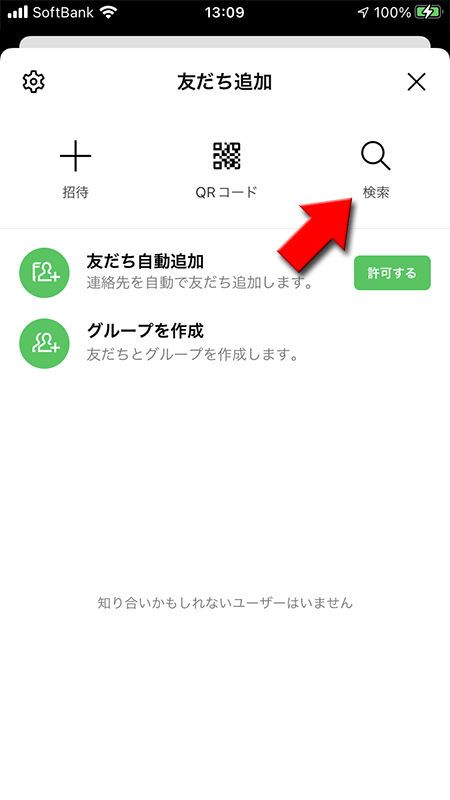
IDを入力して検索する
IDと電話番号の選択肢があるので
ID
を選び、友だちのIDを入力
して(虫眼鏡マーク)
を押してください。
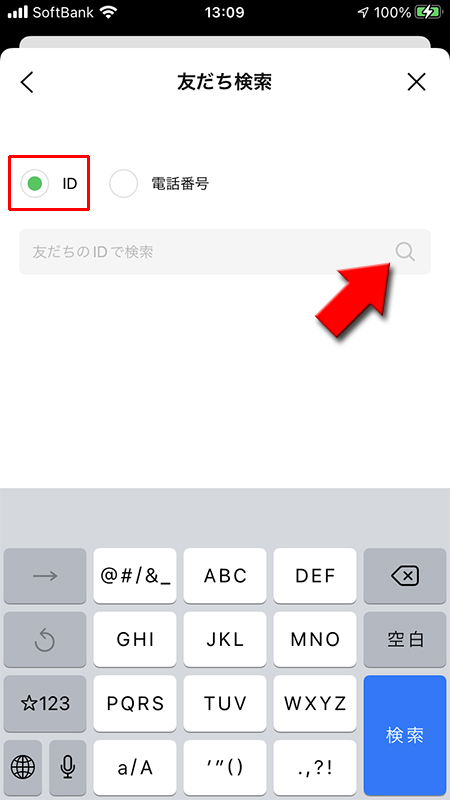
ID検索から追加する
IDの検索結果が表示されます。追加したい友だちが表示されれば
追加
を押してください。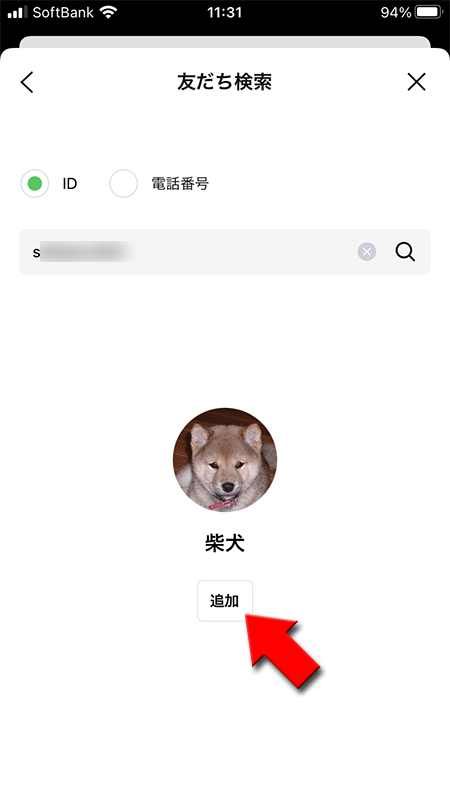
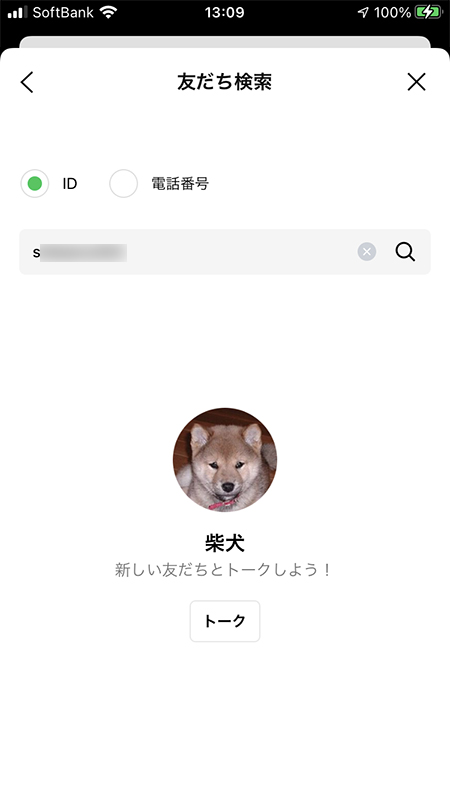
追加された友だちには通知が届く
追加された相手には
通知
が届きますが、トークで挨拶しておいた方がよいでしょう。
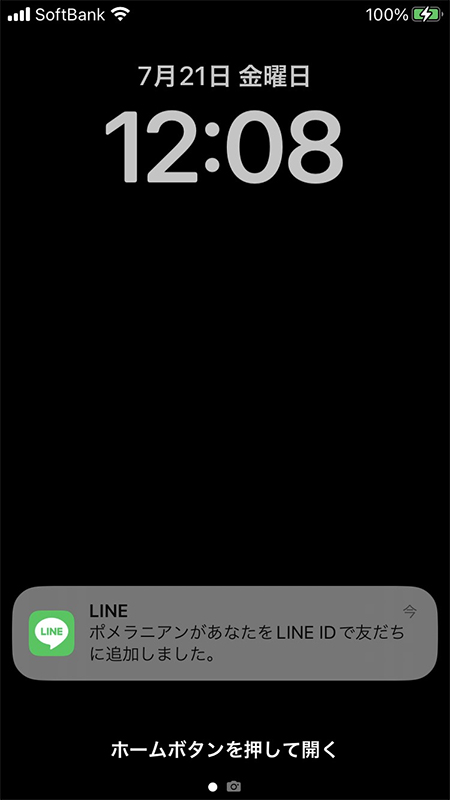
友だちリストに追加されている
LINE IDを使ってLINEに友だち追加完了しました。
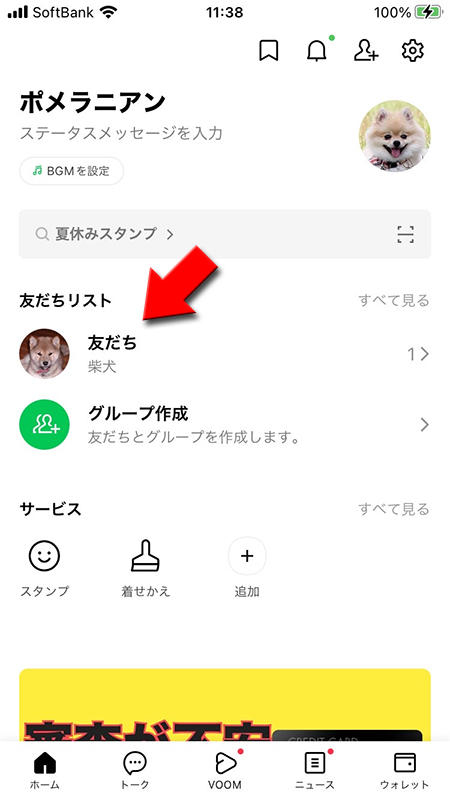
検索できない場合
年齢確認
ID検索は
年齢確認
をしていないと利用できません。また18未満の人
も同様に検索結果に表示されません。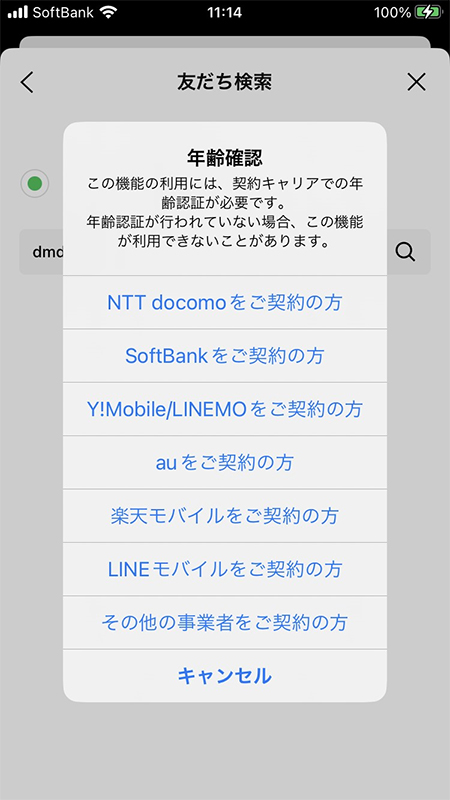
IDによる友だち追加を許可をオフ
検索される友だちが
友だちにお願いして
IDによる友だち追加を許可をオフ
にしている場合です。この場合も検索結果に表示されません。友だちにお願いして
設定ページ
のプライバシー管理
、もしくはプロフィール
からIDによる友だち追加を許可してください。※
プロフィール、プライバシー管理の「IDによる友だち追加許可」「はどちらも同じ設定です。片方をオンにすれば片方もオンになります。
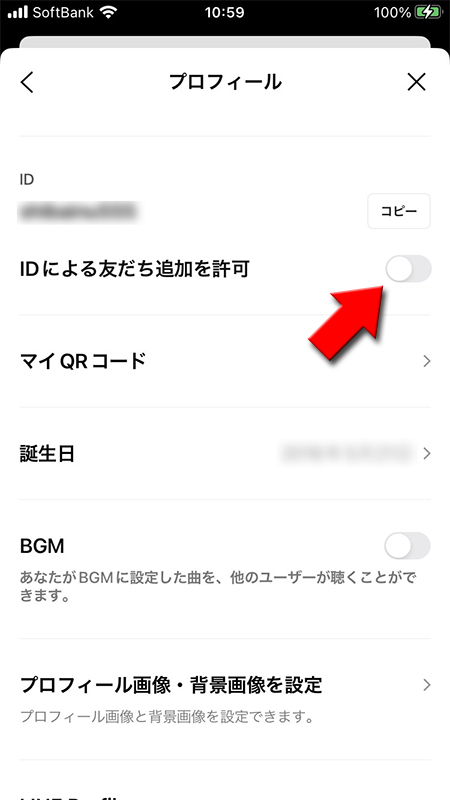
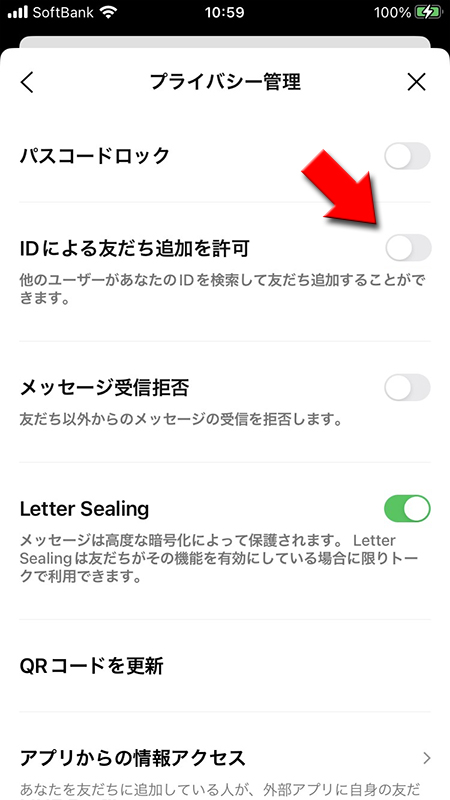
LINE IDの入力ミス
シンプルに
IDの入力をミス
している場合です。また相手がIDによる友だち追加を許可をオフ
の場合も同じメッセージが表示されます。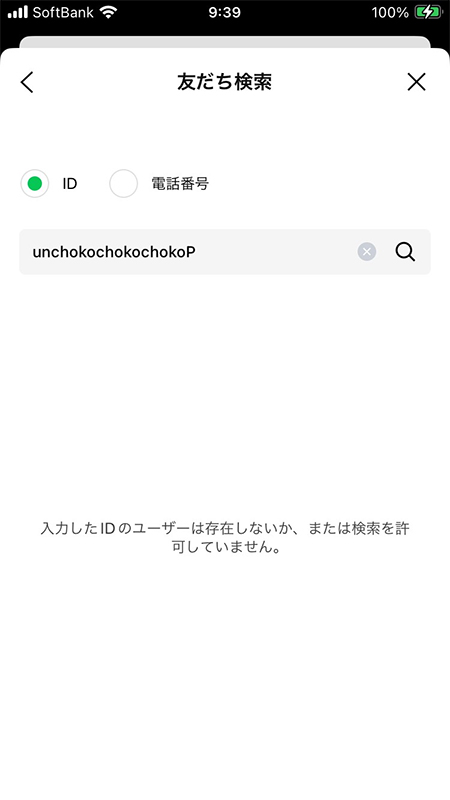
電話番号を使って友だち追加する
電話番号を使って友だち追加する方法です。LINE IDをつかった友だち追加方法とやり方、条件はほぼ一緒です。お互い(友だち追加する方、される方)が18歳以上の方でLINEの年齢認証をしている人のみ有効な方法です。
電話番号さえわかれば目の前に友だちがいなくても深夜でも早朝でも自分の好きなタイミングで友だち追加できます。
電話番号さえわかれば目の前に友だちがいなくても深夜でも早朝でも自分の好きなタイミングで友だち追加できます。
友だち追加ページへ移動する
友だち追加から検索へ移動する
検索
を押します。
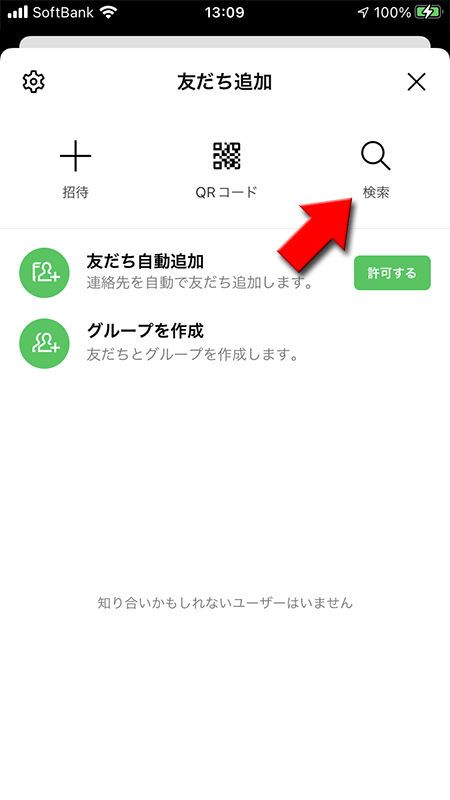
電話番号を入力して検索する
IDと電話番号の選択肢があるので
電話番号
を選び、友だちの電話番号を入力
して(虫眼鏡マーク)
を押してください。
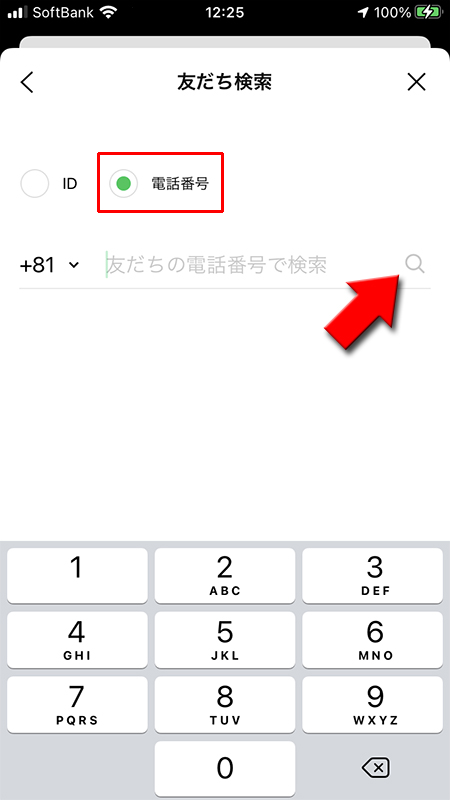
電話番号から追加する
電話番号の検索結果が表示されます。追加したい友だちが表示されれば
追加
を押してください。
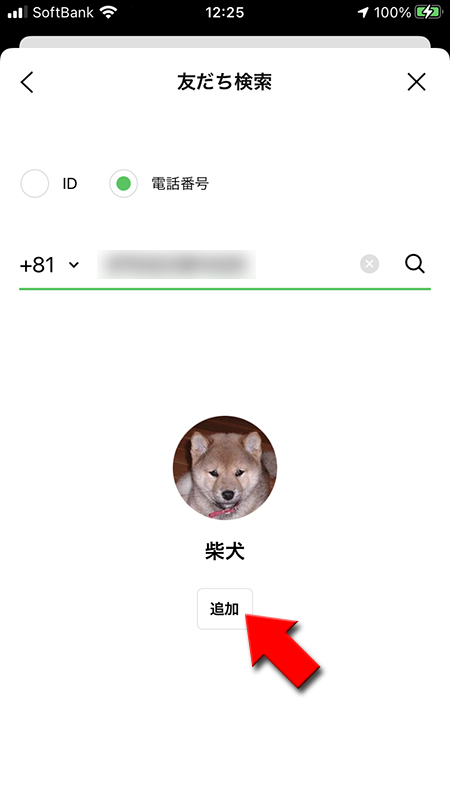
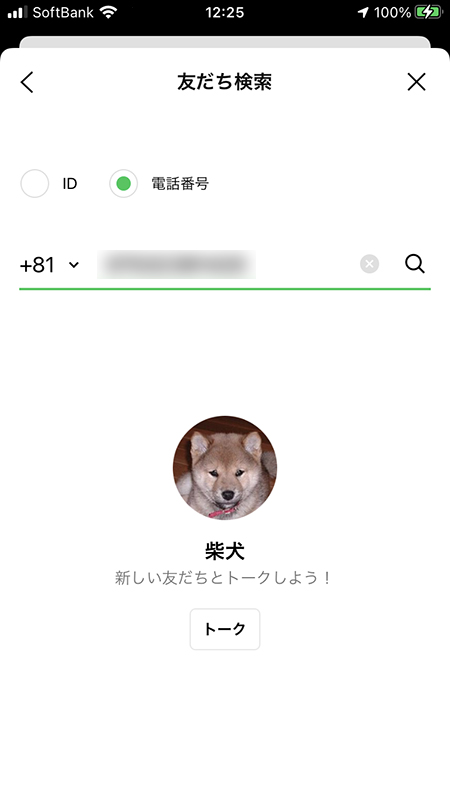
追加された友だちには通知が届く
追加された相手には
通知
が届きますが、トークで挨拶しておいた方がよいでしょう。
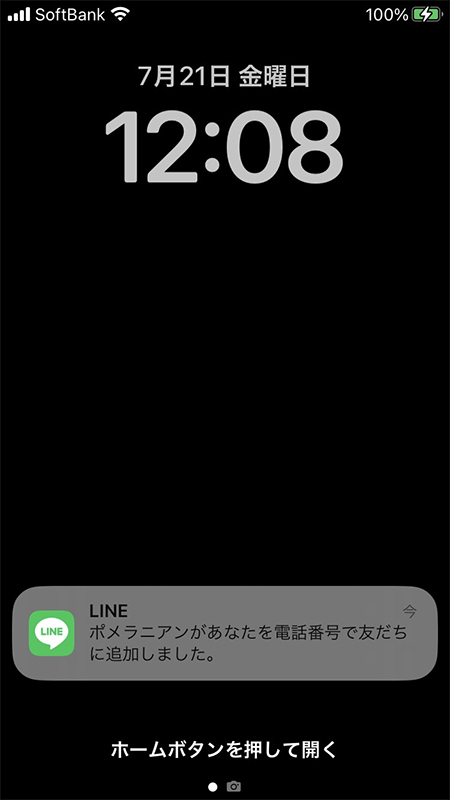
友だちリストに追加されている
電話番号を使ってLINEに友だち追加完了しました。
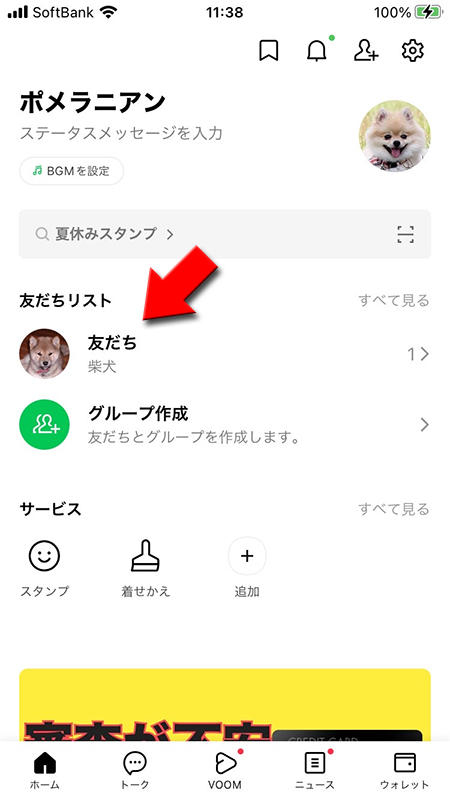
検索できない場合
年齢確認
電話番号検索は
年齢確認
をしていないと利用できません。また18未満の人
も同様に検索結果に表示されません。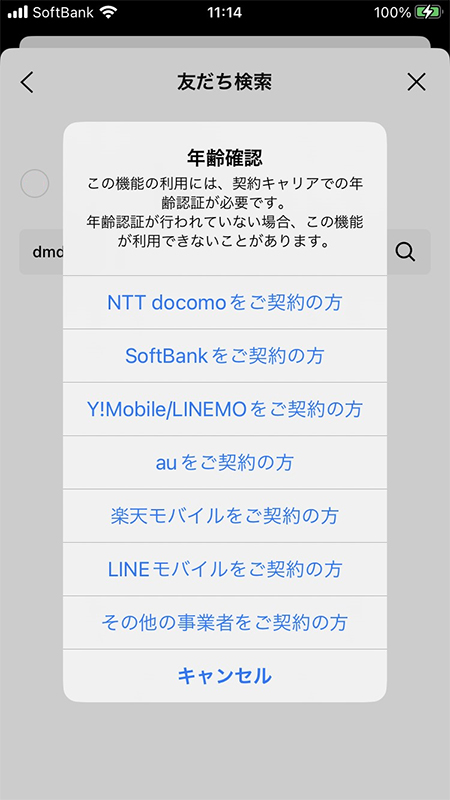
友だちへの追加を許可をオフ
電話番号で検索される友だちが
友だちにお願いして
友だちへの追加を許可をオフ
にしている場合です。この場合は検索結果に表示されません。友だちにお願いして
設定ページ
の友だち
から友だちへの追加を許可
をオン
にしてください。※
またIDによる友だち追加を許可をオン
にしている必要があります。
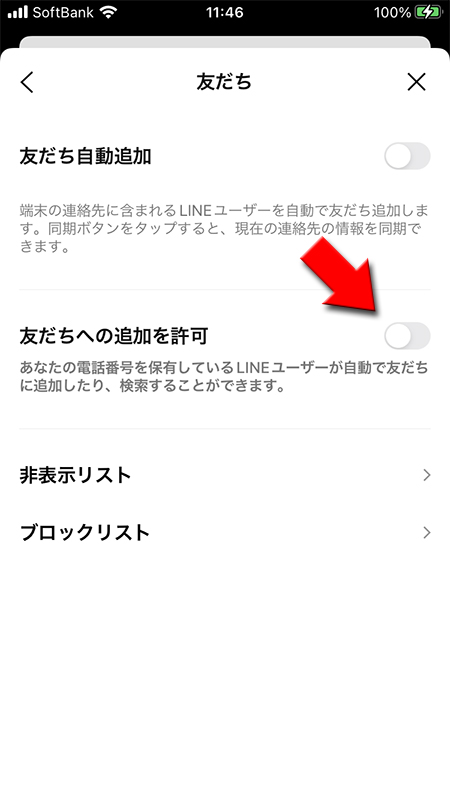
電話番号の入力ミス
シンプルに
電話番号の入力をミス
している場合です。また相手が友だちへの追加を許可をオフ
の場合も同じメッセージが表示されます。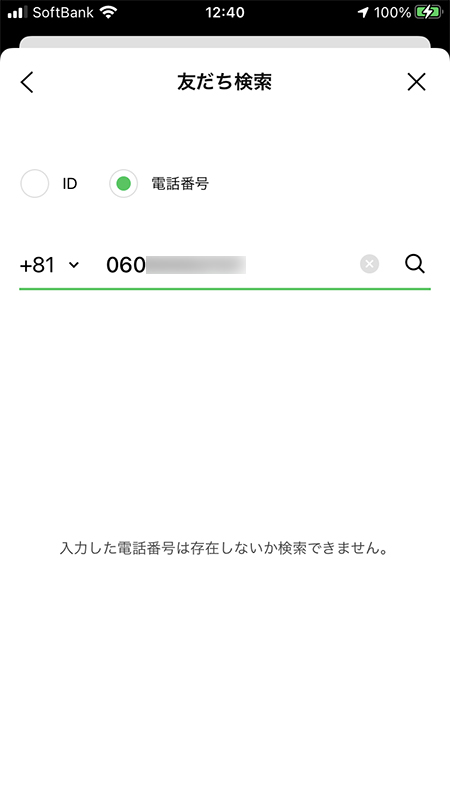
トークの連絡先から友だち追加する
トークルーム内のメッセージで連絡先を共有すると、自分の友だちを相手に紹介することができます。
友だちと友だちを結びつける便利な機能ですが、紹介される側の友だちの許可なく、みだりに紹介しまくることは、マナー違反になるでしょうし、トラブルの原因になりますので注意しましょう。
トーク画面から連絡を選択する
トーク画面下にある
どの友だちの連絡先を送るか聞かれるので
+
を押して連絡先
を選択してください。どの友だちの連絡先を送るか聞かれるので
LINE友だちからの選択
を押してください。
※端末の連絡先の選択はスマホのアドレス帳などの連絡先になりますので今回のやり方では使用しません。
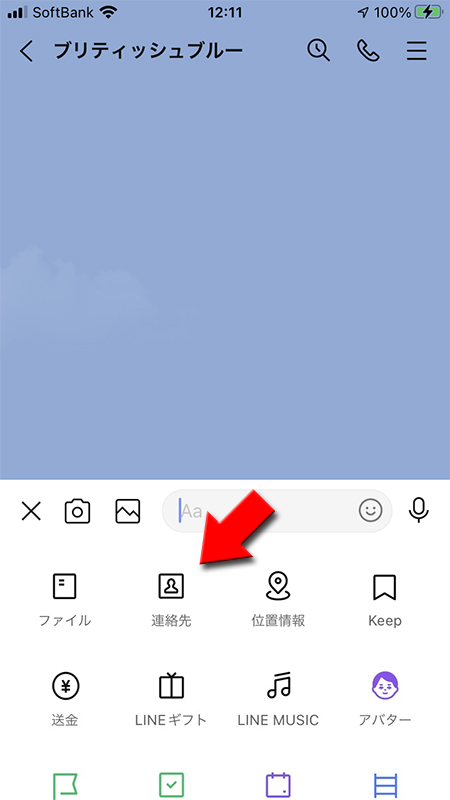
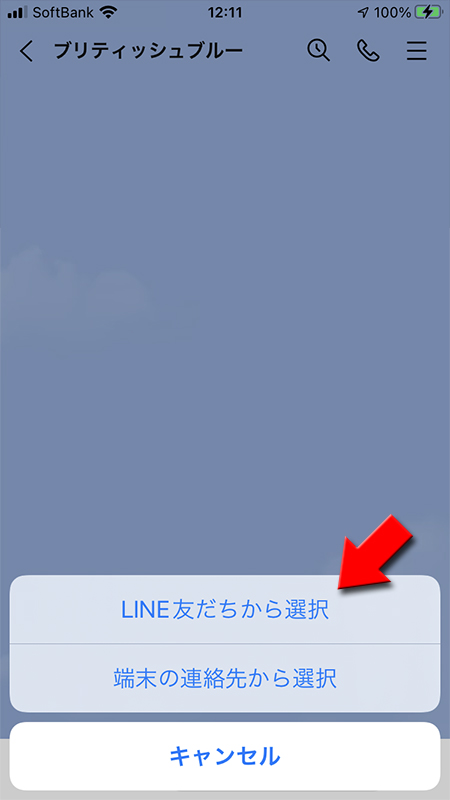
友だちリストから紹介したい人を選ぶ
連絡先を送りたい友だち
を選んでOK
を押してください。トークルームに
LINEのアイコンと名前
が表示されます。
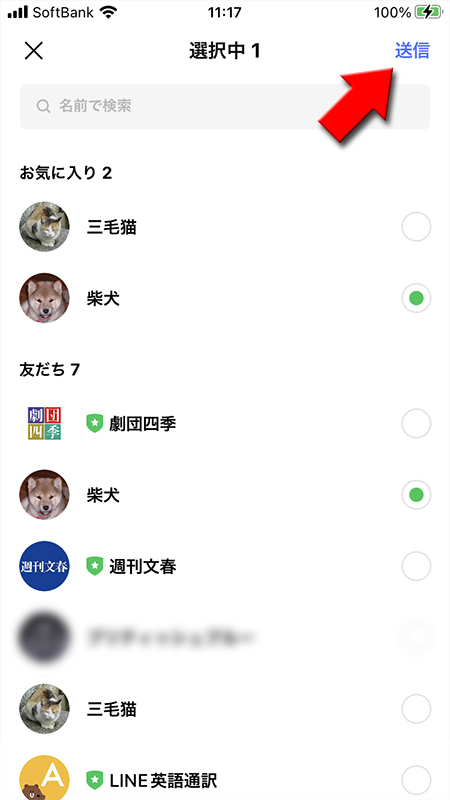
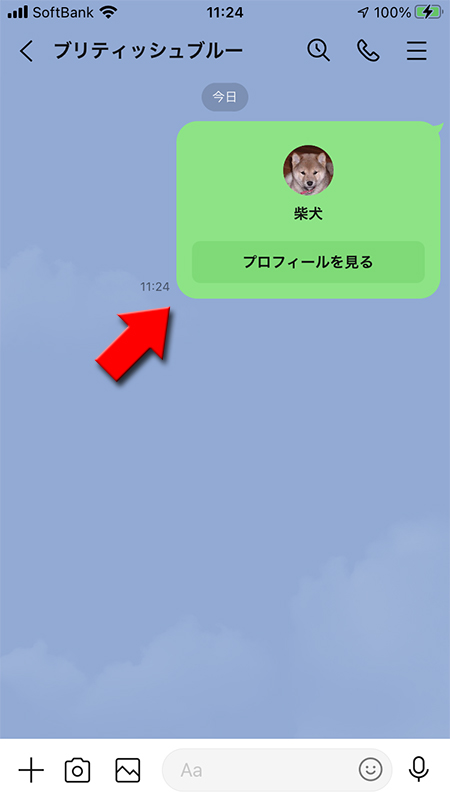
連絡先の詳細を確認
LINEのアイコンと名前
を押すとプロフィール画面が表示されますので、追加
を押せば友だち追加が完了となります。※紹介した方のLINE IDや電話番号などは一切表示されません。
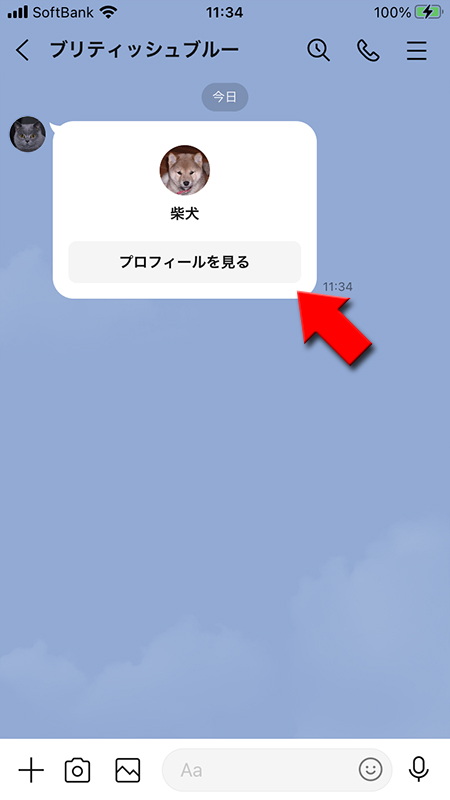
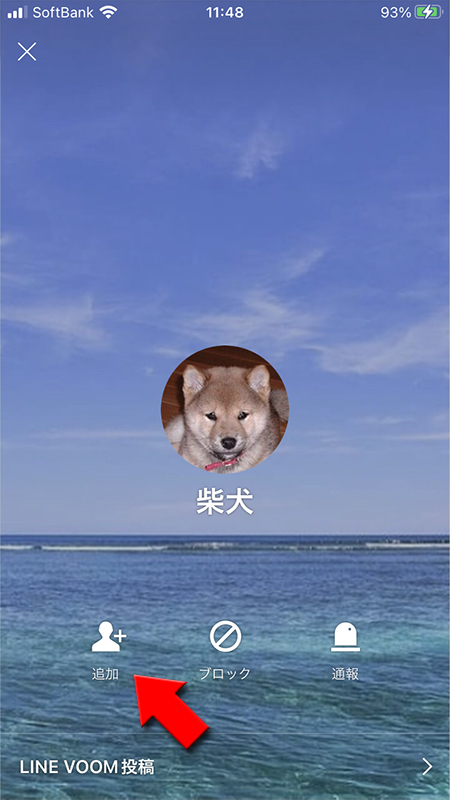
追加された友だちには通知は届かない
追加された相手には
最初のトークで追加した経緯など友だちに説明したほうがよいでしょう。
通知
が届きません。最初のトークで追加した経緯など友だちに説明したほうがよいでしょう。

知り合いかも?から友だち追加する
LINEの
ここに表示されるユーザーは、あなたを
ただし、まったく知り合いじゃない人や、あえて繋がりたくない人なども
友だちリスト
や友だち追加
画面に、知り合いかも?
という言葉とともに、友だちでないLINEユーザーが自動的にリストアップされることがあります。ここに表示されるユーザーは、あなたを
友だち
に登録しているが、あなたのほうからはまだ登録していない人たちです。いわば片想い状態であり、ここで意外な知人と再会することもあります。自分のほうからも友だちにしてあげたい人がいたら、この知り合いかも?リスト
から、あなたの友だち
に追加しましょう。ただし、まったく知り合いじゃない人や、あえて繋がりたくない人なども
知り合いかも?
に表示される場合がありますので、その場合は無視したり、なるべく表示しないように対応しましょう。
知り合いかも?から友だち追加したい人を選ぶ
ホームタブから
友だちリスト
を押し知り合いかも?
を押してください。(人マーク)
押して相手のプロフィール画面を表示します。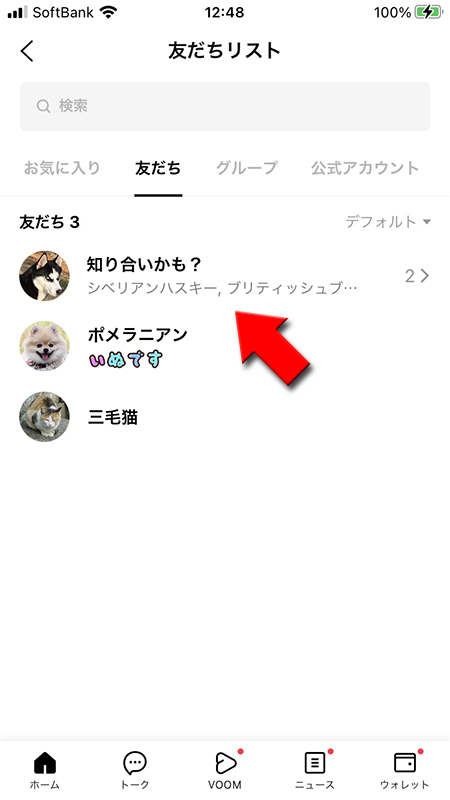
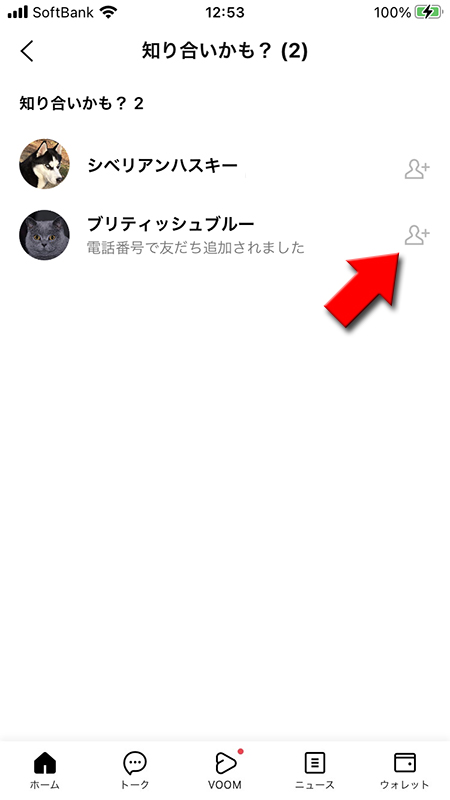
友だち追加ページからも可能
知り合いかも?は友だち追加ページにも表示されているので、そちら対応することも可能です。
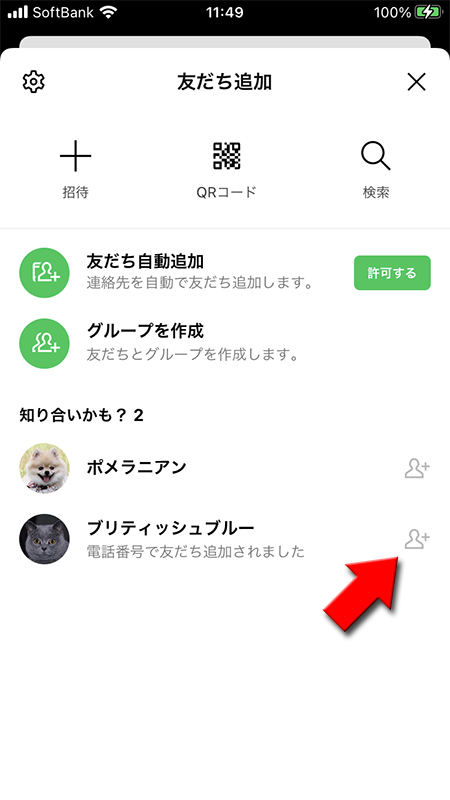
表示されたプロフィール画面から追加を押す
プロフィール画面が表示されますので、
追加
を押せば友だち追加が完了となります。
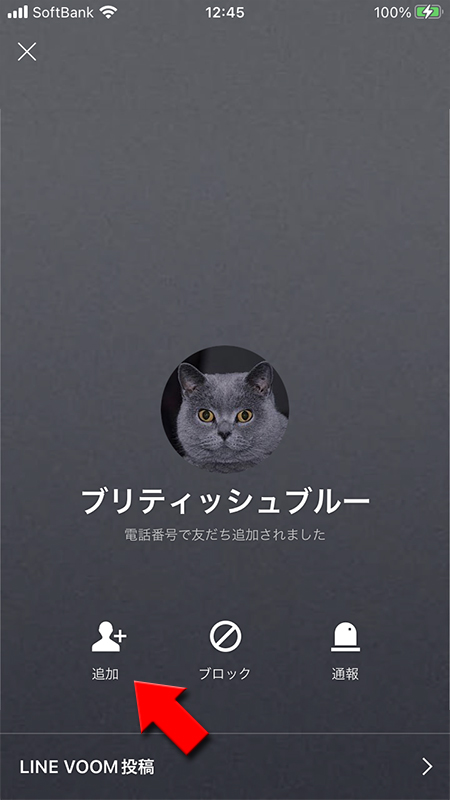
追加された友だちには通知は届かない
知り合いかも?から追加された相手には
ただし、追加した相手は既に友だち登録しています。「私も追加しました!」といった内容のメッセージを送ると良いでしょう。
通知
が届きません。ただし、追加した相手は既に友だち登録しています。「私も追加しました!」といった内容のメッセージを送ると良いでしょう。

グループ内のメンバーリストから友だち追加する
LINEのグループは全員がLINE上の友だちリストのメンバーとは限りません。同じグループになったことをきっかけに友だちになる場合はかんたんに友だち追加することができます。
グループメンバー一覧に移動する
ホームタブから
グループメンバーの
友だちリスト
を押し、追加したいメンバーがいるグループ
を選んでください。グループメンバーの
参加人数
を押してメンバー一覧に移動してください。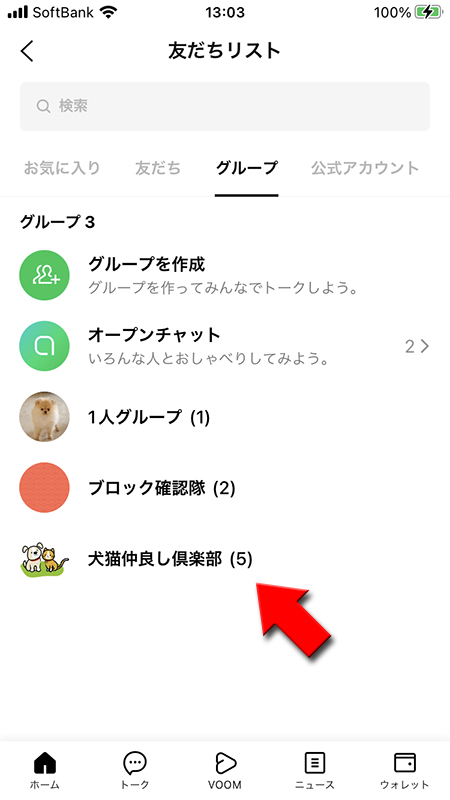
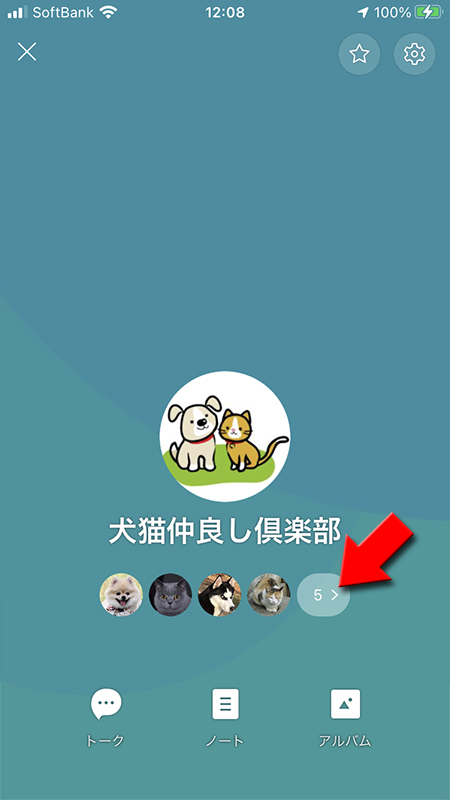
グループメンバー一覧から友だち追加したい人を選ぶ
追加したい
プロフィール画面が表示されますので、
友だちの名前
を押してください。プロフィール画面が表示されますので、
追加
を押せば友だち追加が完了となります。
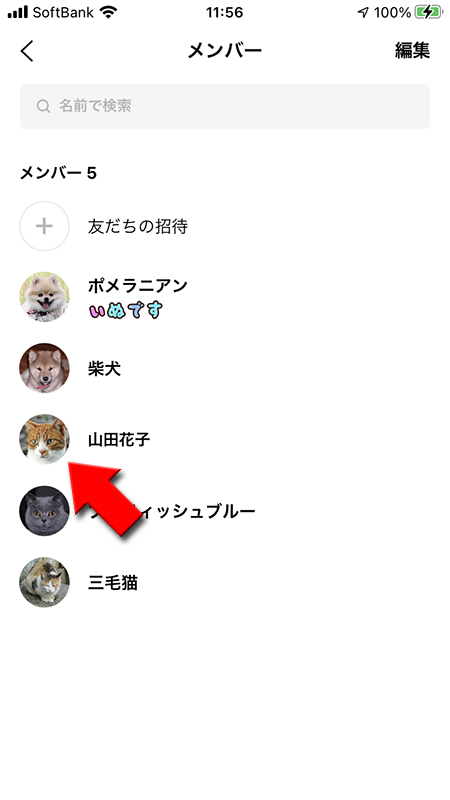
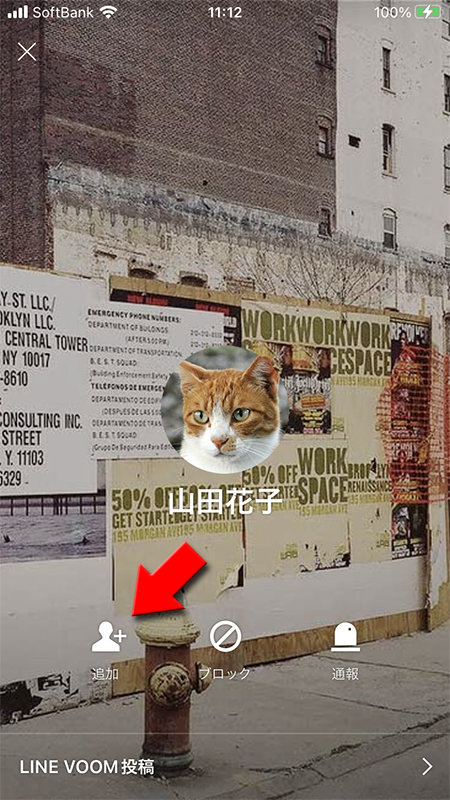
追加された友だちには通知は届かない
グループ内のメンバーリストから友だち追加するには
最初のトークで追加した経緯など説明したほうがよいでしょう。
通知
が届きません。最初のトークで追加した経緯など説明したほうがよいでしょう。

友だちをLINEに招待して追加する
LINEをやっていない友だちには自分から招待することにより、友だちがLINEに参加した際にかんたんに友だち追加できます。
関連
LINEに招待する友だち追加から招待ページへ移動する
ホームタブ
を押して、ページ上部の(人マーク)
押してください。招待
を押します。招待状を送信する方法SMSで送るかメールアドレス送るか選択してください。※
今回はSMSで招待する方法を選択します。
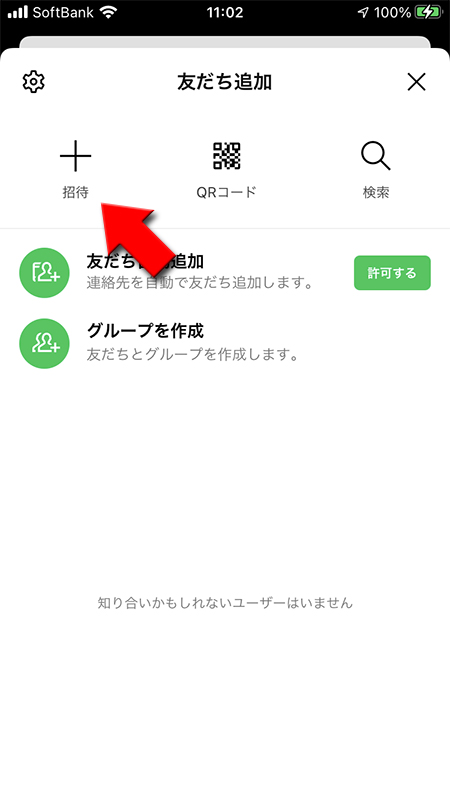
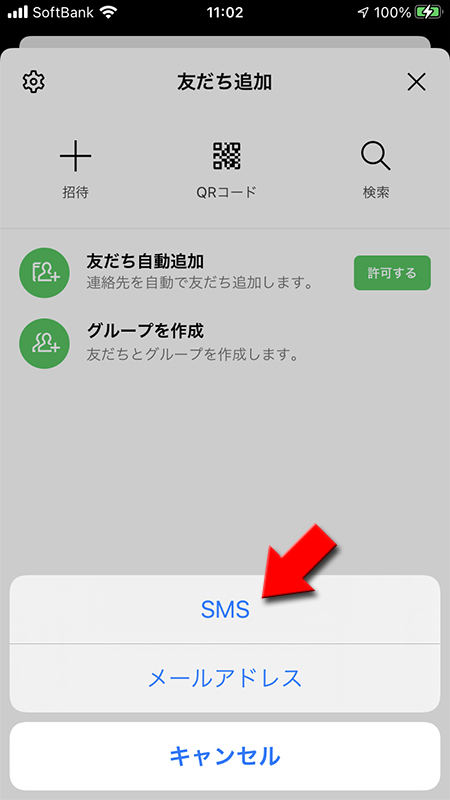
友だちを招待する
連絡先から招待したい友だちを選んで
招待文言が入ったSMSが立ち上がるので
招待
を押してください。招待文言が入ったSMSが立ち上がるので
↑(送信)
を押してください。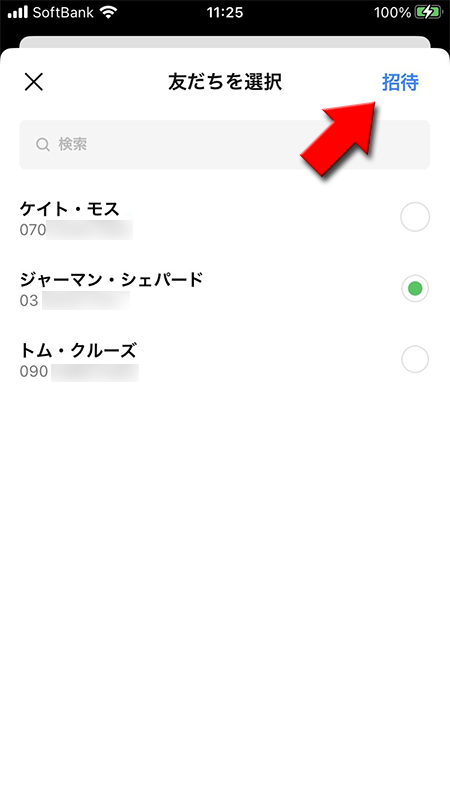
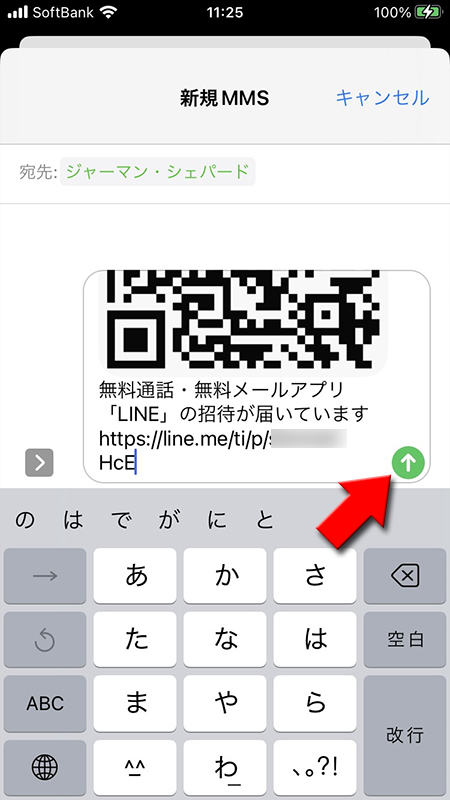
友だち自動追加を利用する
LINEが爆発的に普及した理由のひとつに
LINEを使い始めた時点で、スマホのアドレス帳に存在するすべてのLINEユーザーを自動的に
友だちの自動追加
があります。LINEを使い始めた時点で、スマホのアドレス帳に存在するすべてのLINEユーザーを自動的に
友だち
に登録してくれるので、手間がかからない一方、一切の選別がおこなわれないため、友だちにしたくない人とも勝手につながってしまうという大きな欠点がありますので、利用の際はご注意ください。
設定ページへ移動する
設定ページから友だちへ移動する
友だち自動追加を
オン
にしてください。オンにすればお使いのスマホのアドレス帳に登録している人が、すでにLINEを使っている人場合に友だち
として自動的に追加されます。※
アドレス帳と同期した日付が表示されます。同期した日付以降にアドレス帳に新規で友達を登録した場合は更新マーク
を押して更新してください。
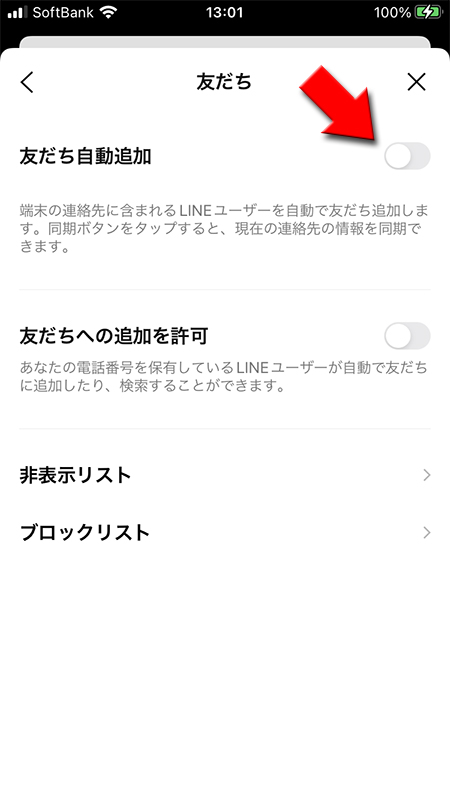
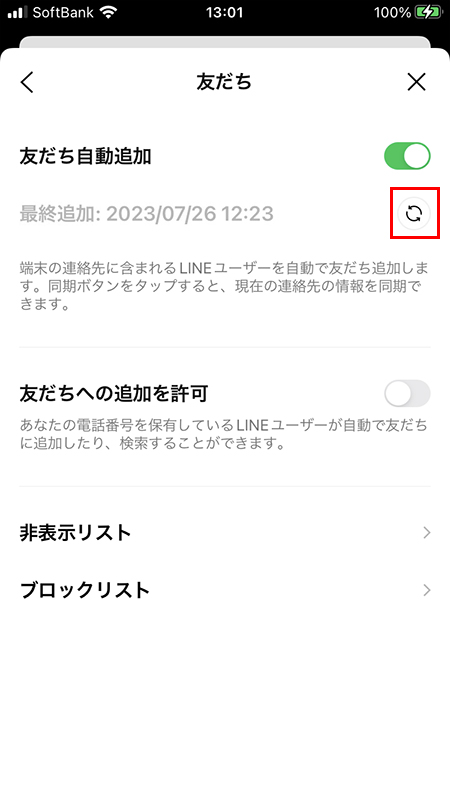
友だち追加した時の注意点
友だち追加でよく勘違いしている点として、友だち追加は基本的に
一方的に自分の友だちリスト追加する
ことであり、必ずしも追加相手が友だちに追加しているとは限りません(片方だけが友だち追加している場合は知り合いかも?に表示されている)。
LINE IDやQRコードで友だち追加した場合は追加完了後にトークで一声かけるようにしましょう。相手側にはメッセージと共にメッセージ相手をどうするか選択肢が表示されますので追加を押しもらえれば双方での友だち追加が完了となります。
友だちじゃない人からトークが来た場合
片方が友だち追加したらトークは可能です。自分が友だち追加していない人からトークがきた場合に友だち
追加する
のもブロックする
のも自由に対応できます。

